
软件大小:561MB
软件语言:简体中文
软件授权:官方版
软件类别:行业软件
软件等级:
更新时间:2023-09-01
应用平台:Win10/Win8/Win7
50%
50%
本地下载
t20天正建筑v8.0是天正集团全新推出的一款建筑设计软件,主要就是针对行业内需要所设计,天正旗下的软件想必不少的人都使用过吧,尤其是从事于工程建筑行业的设计人员来说,知名度也很高,在全国范围内取得了很大的成功。今日小编为你们带来的是最新版本软件,采用全新的用户界面,支持64位AutoCAD2022平台,改进了单轴标注、轴号示意、查找替换等各种命令,修复了各种问题,让设计师有更好的使用体验,当然也新增了很多的新功能哦!该软件的功能是很全面的,界面也友好直观,内置了一系列可以自定义的对象来表示建筑专业构件,具备使用方便、通用性强等特点,在这里,设计师可以随时开始建筑施工图的设计,有很多灵活的控件和工具,用户可以任意编辑想要的图形。软件还有强大的状态栏功能,用户可以自由设置当前比例和修改对象比例,提供了编组、墙基线显示、加粗、填充和动态标注控制,操作更加简单方便,在设计的同时还能一边预览,并且能够实时修改,提高编辑效率。可以说,它是建筑设计的首选软件,可以帮助用户快速设计吃施工建筑图,提高效率,有需要的用户欢迎前来本站下载。
PS:本站为你们提供的是“t20天正建筑v8.0破解版”,安装包内置破解补丁,可以轻松完美激活程序,让你免费无限制使用所有功能,具体教程可参考下文。
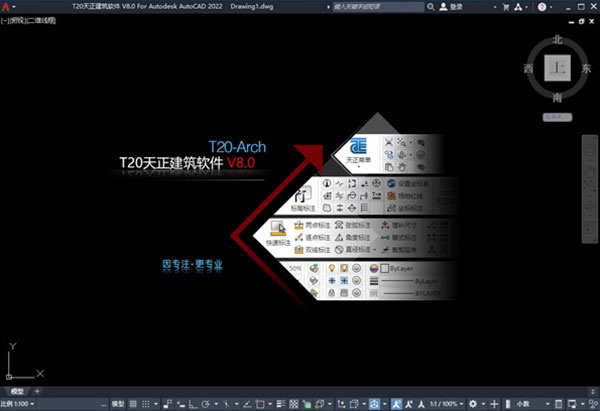
1、支持64位AutoCAD2022平台;
2、注释系统:
1)改进【单轴标注】命令,支持识别外部参照及块参照中的轴线;
2)新增【轴号示意】命令,当标注轴号不在当前视图范围内时,在视图边缘开启浮动轴号的显示;
3)改进【递增文字】命令,在依次递增时支持正交,阵列递增的间距支持在图上直接点取,增加对天正多行文字、单层标高、引出标注以及天正圆圈文字的支持;
4)改进【查找替换】命令,提供查找结果列表,增加对天正半径、直径标注,内视符号,老虎窗编号以及防火分区的支持;
5)新增【文字替换】命令,可以用源文字内容替换目标文字内容;
6)新增【文字提取】命令,可以提取选中对象中的文字内容到记事本或word中;
7)新增【属字转换】命令,可以将文字转换为属性定义或将属性定义转换为文字;
8)表格单元编辑对话框支持鼠标拖拽修改大小;
9)改进【新建表格】命令,增加到构件库中选择表头的功能;
10)改进【门窗标注】命令,忽略对墙基线的标注,增加对带形窗和转角窗(包括转角凸窗)的支持;
11)改进【等式标注】命令,增加标注精度的设置;
12)新增【合并标注】命令,可以在选中的多个尺寸的外侧标注总尺寸;
13)新增【标高改值】命令,可以对标高增加或减少指定标高值;
14)在打开动态标注的情况下移动或复制多层标高,其数值支持自动计算更新;
15)改进箭头引注,支持CAD的缩放操作,文字支持背景屏蔽,“对齐方式”新增“在箭头”形式;
16)改进引出标注,支持CAD的缩放操作,文字支持背景屏蔽,可以设置修改文字内容后引出线长度是否跟随自动调整,绘制引线平行的引出标注时可以控制引出标注点位于同一条线上,对象编辑增加“删除标注点<”按钮;
17)新增【加引注点】命令,可以给引出标注快速增加标注点;
18)新增【删引注点】命令,可以批量删除引出标注的标注点;
19)改进做法标注、对称轴和指北针,支持CAD的缩放操作;
20)改进索引符号,支持CAD的缩放操作,默认文字相对基线对齐方式提供预设,剖切索引对象编辑增加“删除剖切位置线<”按钮; 21)改进索引图名,支持CAD的缩放操作,按《房屋建筑室内装饰装修制图标准》增加图名编号的绘制;
22)改进剖切符号,支持CAD的缩放操作,提供独立的图层设置,常用剖切符号增加剖切连线和在转角位置加注编号的设置,新增国际通用剖切符号的绘制;
23)改进云线,支持CAD缩放操作,云线在导出时修改版次的文字特殊处理,图层固定放在云线图层,文字颜色保持与导出前一致;
24)改进图名标注,支持CAD缩放操作,增加对图名标注下划线端点和中点的捕捉;
25)改进内视符号,支持CAD缩放操作,支持背景屏蔽,新增多种内视符号样式;
26)新增【符号对齐】命令,对引出标注、索引符号提供端头对齐功能;
27)所有符号及表格的绘制编辑界面中,文字样式下拉列表宽度支持根据文字样式名的长短自动调整;
3、房间面积相关:
1)在天正选项中增加房间的相关设置来整体控制图纸中房间对象的显示情况;
2)改进【搜索房间】命令,对话框中“显示房间名称编号”、“标注面积”和“面积单位”四项改为读取基本设定中的设置,支持直接批量生成阳台面积,支持搜索并正确生成回字形房间;
3)改进【查询面积】命令,对话框中“显示房间名称编号”、“标注面积”和“面积单位”四项改为读取基本设定中的设置;在对话框中增加房间名称的预设,增加是否显示轮廓线、建筑面积是否忽略凸出外墙皮柱子、是否扣减房间内独立柱面积、面积边界是按墙中线还是按墙边线计算的设置;房间面积查询模式下,增加对回字形房间的支持;在查询多段线面积和阳台面积时支持框选批量生成;新增支持查询填充面积;
4)改进【套内面积】命令,对话框中“显示户号套型编号”、“标注面积”和“面积单位”四项改为读取基本设定中的设置;
5)改进【面积计算】命令,优化命令操作流程,增加对阳台对象的支持,增加表达式输出功能,对话框支持拖拽修改大小,文字编辑框中的文字实现自动换行和设置字高;
6)新增【面积统计】命令,可以统计不同类型对象标注的面积,并生成统计表;
7)改进【填充面积】命令,增加编号和填充图例的输出;
4、图库图案:
1)改进【通用图库】命令,提供搜索图块的功能,右侧图块预览页面支持鼠标滚轮翻页;
2)改进【图块替换】命令,支持把选中的图块替换为本图中另一个图块,在替换时支持多选操作;
3)改进【图块改层】命令,增加对块内图层批量修改、到图上拾取目标图层和把块内对象颜色统一修改为bylayer的功能;
4)新增【改块基点】命令,可以在不改变已插入图中的图块位置的情况下快速修改图块基点;
5)新增【块内提取】命令,可以提取复制块参照或外部参照内选中的对象到块外;
6)新增【块内次序】命令,可以在不分解块的情况下修改块内对象的前后置顺序;
7)改进【图块转化】命令,增加将无名块转化为有名块的功能,支持批量操作;
8)新增【快速建块】命令,可以将选中对象按特定命名规则快速创建为CAD图块;
5、其它:
1)改进【绘制墙体】命令,支持墙体边线交点和外观交点的捕捉;
2)修改识别内外、指定内墙、指定外墙和加亮外墙时外墙的显示模式,在不退出命令的情况下,外墙始终保持高亮显示;
3)人防门增加独立图层设置;
4)常用门窗库数值列表支持双击调整列宽,修改后的列宽可记忆;
5)门窗按洞口尺寸自动编号时,其编号长度可支持六位数值;能保持自动编号的状态,通过夹点或对象编辑修改门窗宽度时,门窗编号可以自动更新;
6)带形窗按洞口尺寸自动编号时,支持设置窗宽计算位置;
7)所有门窗绘制编辑界面中,编号下拉列表显示宽度支持根据编号长短自动调整;
8)改进【门窗表】命令,添加不输出洞口的设置,修改将门窗编号文字按门窗统计的计算依据;
9)改进【门窗总表】命令,添加不输出洞口的设置,修改将门窗编号文字按门窗统计的计算依据,当错误删除图库中的当前表头图块后,调整程序操作以避免无法正常生成门窗总表;
10)改进【台阶】命令,矩形单面台阶可生成两侧边线,平台宽度和台阶总宽增加图面拾取功能,在某些绘制模式下增加外延距离的设置,当采用门窗对中绘制台阶时,优化操作流程,增加布门开启侧和建筑外侧的设置;
11)改进【线图案】命令,增加到图上提取线图案参数的功能;
12)改进【插入图框】命令,在图纸空间插入图框时,比例一项改为亮显;
13)改进【自定义】命令,将原自定义中的“操作配置”和“基本界面”两个页面整合为“基本设置”一个页面;
14)改进【天正选项】命令,在基本设定显示模式下添加“全部”一项;在高级选项下增加绘制模数、自动加载最近工程、楼梯剖断线和疏散半径颜色的设置;
15)增加参照按钮,当参照开启时,支持块参照的命令可以识别参照内对象;当参照关闭时,支持块参照的命令不识别参照内对象;
16)所有天正对象支持视口图层特性替换。
6、BUG修改。
1、首先在本站下载解压得到软件安装包,然后双击运行T20天正建筑软件 T20-Arch V8.0.exe;需注意的是电脑中要下载AutoCAD2010-2022不然安装会失败;
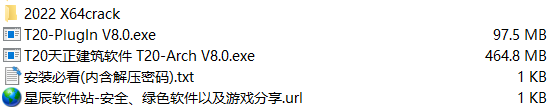
2、进入安装教程,然后点击我接受许可证协议中的条款,然后点击下一步;
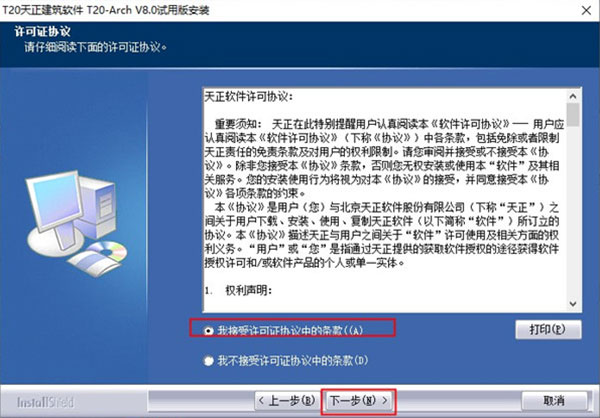
3、选择功能,然后点击下一步;
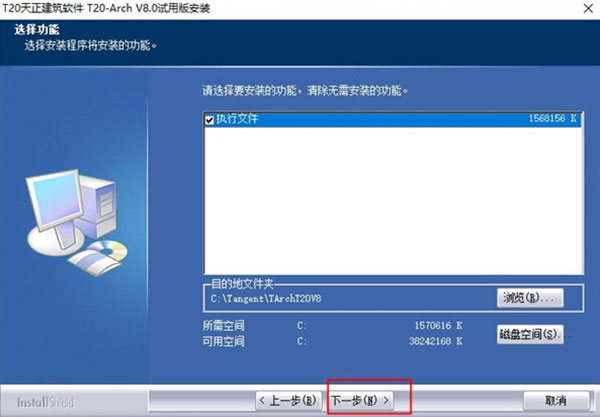
4、选择程序文件夹,然后点击下一步;
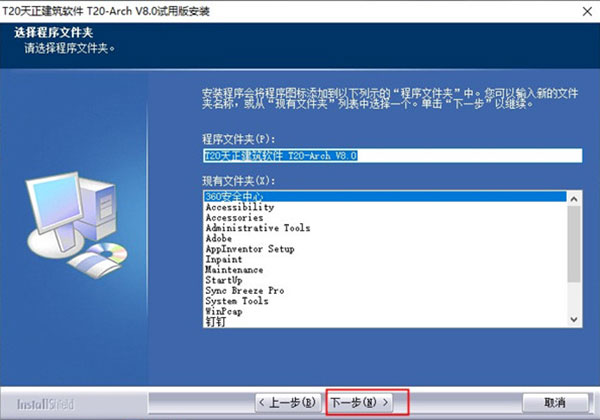
5、耐心等待一下安装完成;
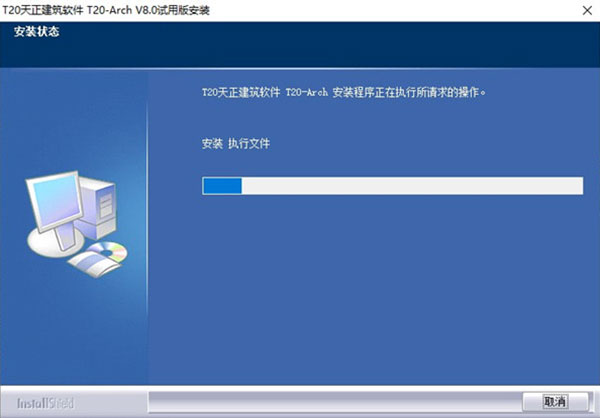
6、安装完成,推出安装导向,先不要启动;
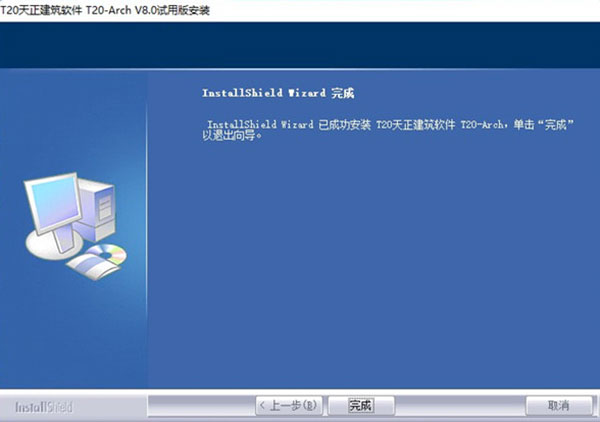
7、选择桌面快捷方式右键-属性-打开文件文件位置,将破解补丁下的文件复制到安装目录中,选择替换目标中的文件
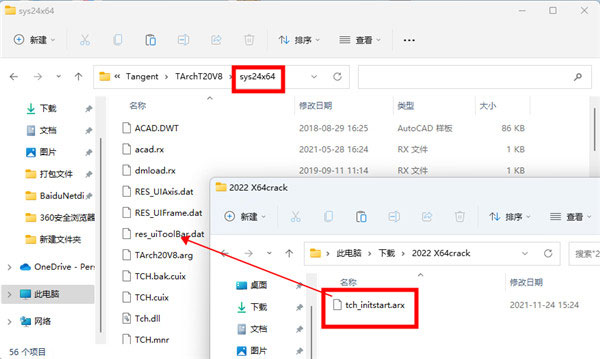
8、然后启动软件,需要选择对应的cad版本才可以破解成功;
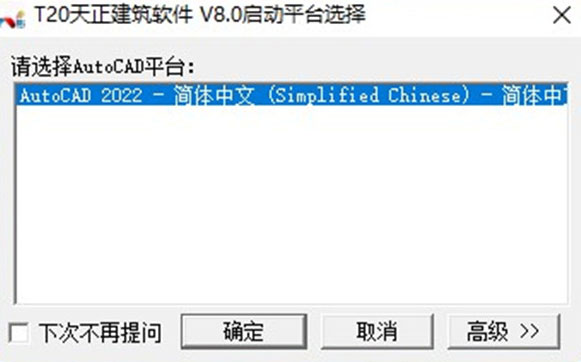
9、然后进入软件,扫码注册;
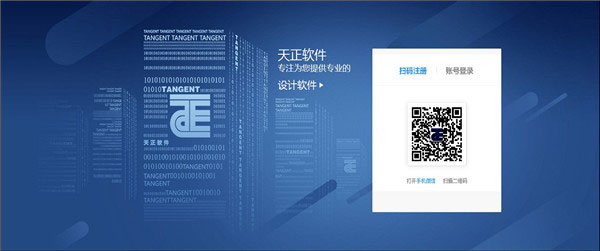
10、然后就可以免费使用啦!
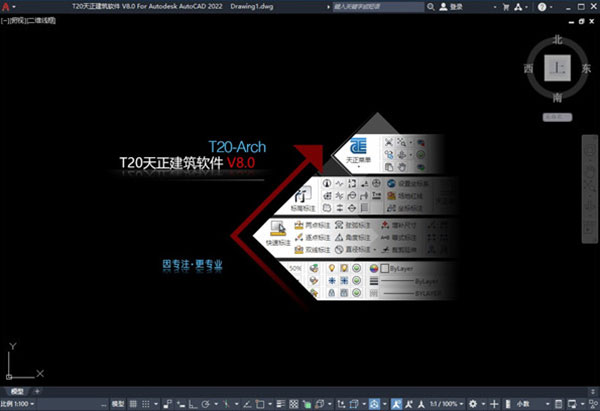
1、自定义对象构造专业构件
天正开发了一系列自定义对象表示建筑专业构件,具有使用方便、通用性强的特点。例如各种墙体构件具有完整的几何和材质特征,可以像AutoCAD的普通图形对象一样进行操作,用夹点随意拉伸改变几何形状,也可以双击对象进行墙体厚度、高度等参数的修改,并且与门窗按相互关系智能联动(如下图),显着提高编辑效率;同时上述修改在三维视图中也可以直观地体现出来,真正实现了二、三维一体化。
2、完善的用户接口
●方便的智能化菜单系统
采用256色图标的屏幕菜单,图文并茂、层次清晰、折叠结构,支持鼠标滚轮操作,使子菜单之间切换更加快捷。
屏幕菜单的右键功能丰富,可执行命令实时助手、目录跳转、启动命令、自定义等操作。
在绘图过程中,右键快捷菜单能感知选择对象类型,弹出相关编辑菜单,可以随意定制个性化菜单适应用户习惯,汉语拼音快捷命令和一键快捷使绘图更快捷。
●支持多平台的对象动态输入
AutoCAD提供了对象动态输入编辑的交互方式,天正将其全面应用到天正对象,这种在图形上直接输入对象尺寸的编辑方式,有利于提高绘图效率。图为动态修改门窗垛尺寸。
●强大的状态栏功能
状态栏的比例控件可设置当前比例和修改对象比例,提供了编组、墙基线显示、加粗、填充和动态标注 (对标高和坐标有效) 控制。
●支持用户定制
通过【自定义】和【天正选项】可以进行软件界面形式及操作命令方面、建筑设计参数方面的定制设置。此设置可以导出成XML文件,供贵单位其他用户导入,实现参数配置的共享,也可通过“恢复默认”恢复程序最初设置值。
3、先进的专业化标注系统
天正专门针对建筑行业图纸的标注开发了专业化的标注系统,轴号、尺寸标注、符号标注、文字都使用对建筑绘图最方便的自定义对象进行操作,取代了传统的尺寸、文字对象。按照建筑制图规范的标注要求,对自定义尺寸标注对象提供了前所未有的灵活修改手段。由于专门为建筑行业设计,在使用方便的同时简化了标注对象的结构,节省了内存,减少了命令的数目。
同时按照规范中制图图例所需要的符号创建了自定义的专业符号标注对象,各自带有符合出图要求的专业夹点与比例信息,编辑时夹点拖动的行为符合设计习惯。符号对象的引入妥善地解决了 CAD符号标注规范化的问题。
4、全新设计文字表格功能
天正的自定义文字对象可方便地书写和修改中西文混排文字,方便地输入和变换文字的上下标,输入特殊字符,书写加圈文字等。文字对象可分别调整中西文字体各自的宽高比例,修正AutoCAD所使用的两类字体(*.shx与*.ttf)中英文实际字高不等的问题,使中西文字混合标注符合国家制图标准的要求。此外天正文字还可以设定对背景进行屏蔽,获得清晰的图面效果。
软件的在位编辑文字功能为整个图形中的文字编辑服务,双击文字进入编辑框,提供了前所未有的方便性。
天正表格使用了先进的表格对象,其交互界面类似Excel的电子表格编辑界面。表格对象具有层次结构,用户可以完整地把握如何控制表格的外观表现,制作出有个性化的表格。更值得一提的是,天正表格还实现了与Excel的数据双向交换,使工程制表同办公制表一样方便高效。
5、强大的图库管理系统和图块功能
天正的图库系统采用图库组TKW文件格式,同时管理多个图库,通过分类明晰的树状目录使整个图库结构一目了然。类别区、名称区和图块预览区之间可随意调整最佳可视大小及相对位置,图块支持拖拽排序、批量改名、新入库自动以“图块长*图块宽”的格式命名等功能,最大程度地方便用户。
图库管理界面采用了平面化图标工具栏和菜单栏,符合流行软件的外观风格与使用习惯。由于各个图库是独立的,系统图库和用户图库分别由系统和用户维护,便于版本升级。
天正图块提供五个夹点,直接拖动夹点即可进行图块的对角缩放、旋转、移动等变化。图块通过 “图块屏蔽”特性可以遮挡背景对象而无需对背景对象进行裁剪,通过对象编辑可随时改变图块的精确尺寸与转角。
也支持CAD的动态图块,并提供部分家具的动态图库。
6、工程管理器兼有图纸集与楼层表功能
引入了工程管理概念,工程管理器将图纸集和楼层表合二为一,将与整个工程相关的建筑立剖面、三维组合、门窗表、图纸目录等功能完全整合在一起,同时进行工程图档的管理,无论是在工程管理器的图纸集中还是在楼层表双击文件图标都可以直接打开图形文件。
系统允许用户使用一个DWG文件保存多个楼层平面,也可以每个楼层平面分别保存一个DWG文件,甚至可以两者混合使用。
8、全面增强的立剖面绘图功能
随时可以从各层平面图获得三维信息,按楼层表组合,消隐生成立面图与剖面图,生成步骤得到简化,成图质量明显提高
8、提供工程数据查询与面积计算
在平面图设计完成后,可以统计门窗数量,自动生成门窗表。可以获得各种构件的体积、重量、墙面面积等数据,作为其他分析的基础数据。
该软件提供了各种面积计算命令,可计算房间使用面积、建筑面积、阳台面积等等。
9、全方位支持AutoCAD各种工具
天正对象支持AutoCAD特性选项板的浏览和编辑,提供了多个物体同时修改参数的捷径。
特性匹配(格式刷)可以在天正对象之间形象直观的快速复制对象的特性。
10、建筑对象的显示特点
对象讲求施工图的显示符合规范要求,三维模型与实际构件尽量协调一致,举例说明如下。
玻璃幕墙:二维采用门窗线简化表达,而三维为精确表达,力求使玻璃幕墙的施工图表达和三维模型表现达到协调一致。
角凸窗:转角窗和角凸窗统一为一个参数化窗对象,侧面可以碰墙,自动完成侧面的遮挡处理。
一、为何天正建筑的运行速度比较慢?
天正采用了智能关联的自定义对象,因此对机器的运行要求要比3.x高。下面是几点有利于速度的建议:
1、平时应当在ShadeMode=二维线框下工作,即坐标系的图标不带彩色
2、平时不要开启“加粗”和“填充”开关
3、多个平面图放置在不同的文件中,尽量不要合到一个DWG
4、门窗的三维不宜选用过于复杂的那种
5、自动确定的显示模式下,1个视口比n个视口的显示快n倍。在完全二维和完全三维下,一个视口与多个视口基本一样快。
6、汉字字体尽量不要使用Windows字体,而使用AutoCAD的shx单线字体。
二、 用AutoCAD渲染器对图进行渲染时,窗框和玻璃无法区分开材质?
有些天正对象包含多个图层(如门窗的玻璃和窗框,这类对象称复合对象),渲染软件无法区分开对象内部的图层。因此对于复合对象,只能用颜色来赋材质。以门窗为例,窗框的图层一般为3T_BAR,玻璃的图层一般为3T_GLASS,分别对这两个图层设置两个特定的颜色,并针对该颜色并赋予相应的材质。渲染时,就可以体现出材质了。
三、消隐状态下,“图形变线”生成的结果没有消隐?
着色模式ShadeMode必须为二维线框情况下,进行消隐后,才能正常执行【图形变线】。使用本命令前确定当前坐标系的图标不能是红-绿-蓝坐标系,这是ShadeMode的标志。
四、怎样书写三维文字?
1、Style定义文字样式,选择字体,可以选Windows字体
2、-Text书写文字,可以在任意坐标系下
3、Express Tool, 文字分解(txtexp),成为pline
4、【三维建模】-【编辑工具】-【线面加厚】
五、遇到严重错误导致AutoCAD退出时,怎样减少损失?
如果当前图已经做过有价值的改动,那么建议遵循下列操作顺序:
(1) 看到严重出错并询问是否保存当前图的提示时,不要急着存盘。启动资源管理器,找到当前图,复制一备份。
(2) 按对话框的默认提示,存盘。
(3) 进入AutoCAD,打开刚存盘的图,往往系统自动进行修复。如果不能通过修复,则AutoCAD往往又因为致命错误退出,这时不要存盘。再次进入AutoCAD,采用局部打开(点取“打开”按钮右侧向下箭头标志的小按钮)。反复试验,选择适量可以打开的图层,同时启动另外一个AutoCAD进程,用粘贴复制原图。例如,可以逐个打开图层,进行复制、粘贴。注意使用带基点的复制方式,以便各个图层能够对齐。